4 طرق سهلة لإعادة تعيين أو تغيير كلمة المرور في Windows 10
هل تبحث عن طريقة بسيطة ل تغيير كلمة مرور Windows 10?
يمكنك الاعتماد على كلمة المرور لتأمين حساب Windows الخاص بك وحماية الخصوصية والبيانات الشخصية. الحقيقة هي أنك نادرًا ما تقوم بتغيير كلمة مرور حساب Windows ، إلا إذا كنت في بعض الحالات المحددة. على سبيل المثال ، نسيت كلمة المرور الحالية وعليك تغييرها.
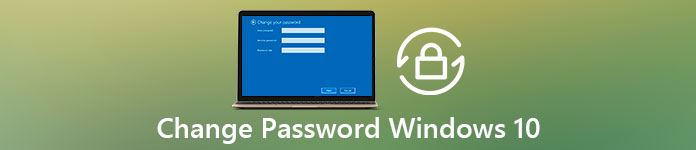
في الواقع ، من السهل جدًا القيام بذلك تغيير أو إعادة تعيين كلمة المرور في نظام التشغيل Windows 10. هنا في هذا المنشور ، سنعرض لك 4 طرق لتغيير كلمة مرور حساب Windows الخاص بك. حتى أنك نسيت كلمة مرور المسؤول على جهاز كمبيوتر يعمل بنظام Windows 10 ، يمكنك العثور على طريقة مناسبة لإعادة تعيينها.
في هذه المقالة:
- الجزء 1. الطريقة الشائعة لتغيير كلمة مرور Windows 10
- الجزء 2. تغيير كلمة مرور Windows 10 من إدارة الكمبيوتر
- الجزء 3. كيفية إعادة تعيين كلمة المرور في نظام التشغيل Windows 10 من خلال netplwiz
- الجزء 4. تغيير كلمة مرور Windows 10 أو إعادة تعيينها أو تجاوزها عند نسيانها
- الجزء 5. الأسئلة الشائعة حول تغيير كلمة المرور لنظام التشغيل Windows 10
الجزء 1. الطريقة الشائعة لتغيير كلمة مرور Windows 10
يمكنك بسهولة تغيير كلمة مرور حساب Windows الخاص بك إذا كنت تتذكر كلمة المرور الحالية. في الجزء الأول، سنعرض لك الحل المعتاد حول كيفية تغيير كلمة مرور Windows.
دعونا نرى كيفية تغيير كلمة المرور في Windows 10 وإعادة تعيينها بالكامل.
على جهاز الكمبيوتر الذي يعمل بنظام Windows 10 ، اضغط على شبابيك على لوحة المفاتيح. هنا يمكنك أيضًا النقر فوق شبابيك رمز في الزاوية اليسرى السفلية. اضغط على إعدادات أيقونة.
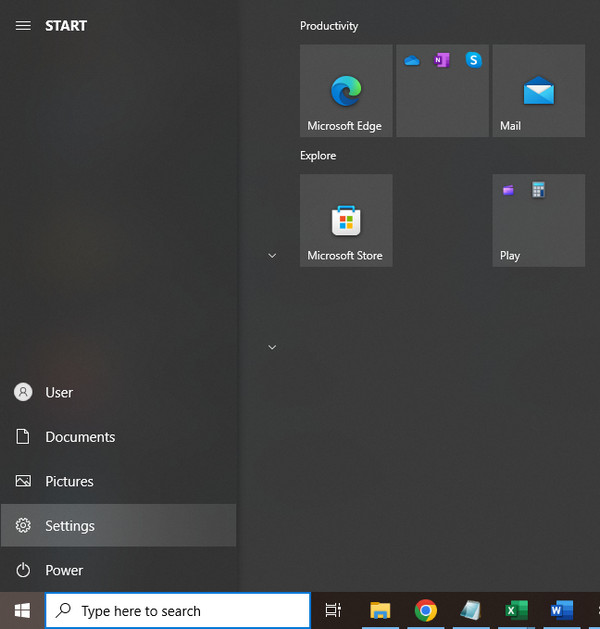
عندما تدخل نافذة الإعدادات ، حدد ملف حسابات أو حسابات المستخدمين اختيار. ثم اختر ملف تسجيل الدخول والخيارات.
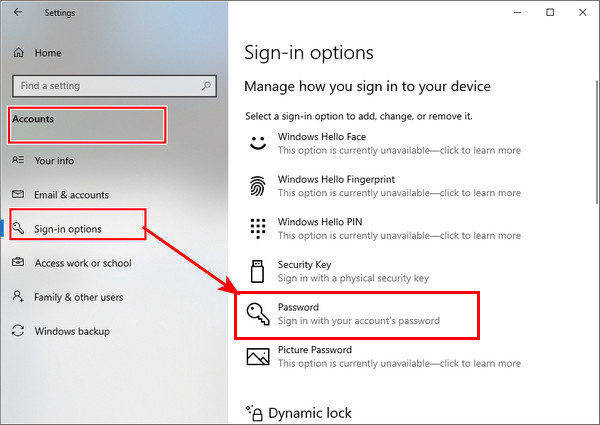
انقر على يتغيرون زر تحت تغيير كلمة المرور الخاصة بحسابك. أثناء هذه الخطوة ، ستتم مطالبتك بتسجيل الدخول باستخدام كلمة مرور حساب Microsoft الحالية.
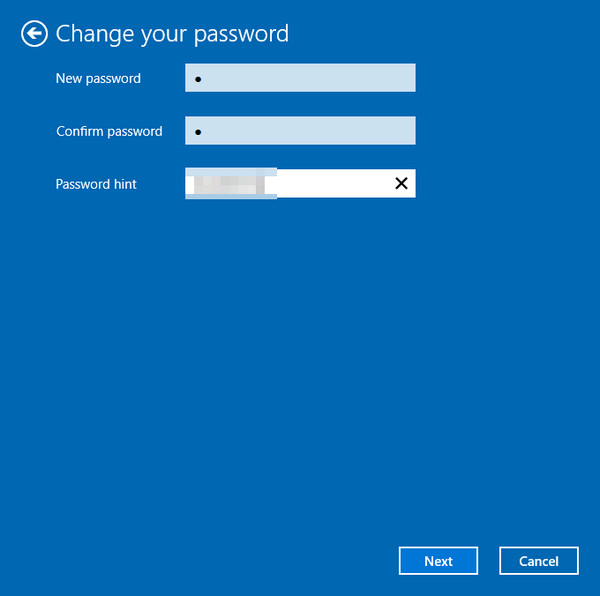
ستتلقى رمزًا لتغيير كلمة مرور Windows 10 من خلال هاتفك. تحتاج إلى إدخال آخر أربعة أرقام من رقم هاتفك للتحقق منه. ثم يمكنك الضغط على يدخل للسماح لـ Microsoft بإرسال الرمز إليك.
عندما تحصل على الكود من هاتفك، أدخله على جهاز الكمبيوتر الخاص بك. الآن سيكون هناك Windows جديد لك لتغيير كلمة مرور حساب Windows 10. يمكنك اتباع التعليمات لتغيير كلمة المرور لنظام Windows.
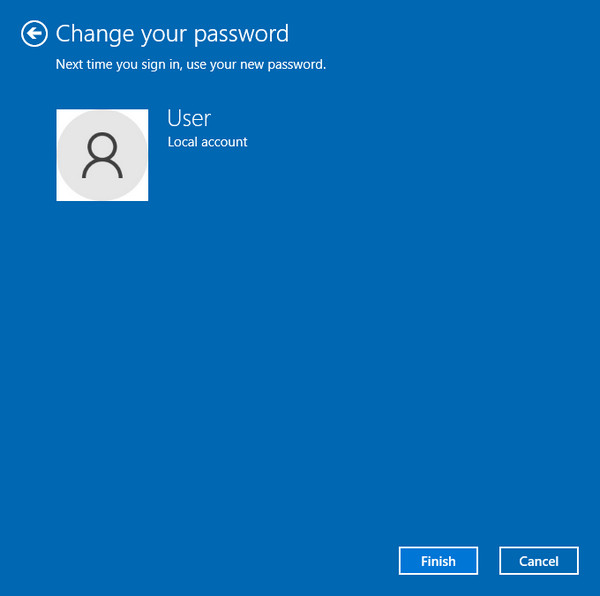
الجزء 2. كيفية تغيير كلمة مرور Windows 10 من إدارة الكمبيوتر
عندما تريد تغيير كلمة مرور نظام التشغيل Windows، يمكنك أيضًا تغييرها من خلال إدارة الكمبيوتر. دعنا نرى كيفية تغيير كلمة مرور الكمبيوتر بهذه الطريقة.
على سطح المكتب الخاص بك ، انقر بزر الماوس الأيمن فوق ملف هذا الكمبيوتر أيقونة. اختر ال يدير الخيار من القائمة المنسدلة.
عندما تدخل ملف إدارة الكمبيوتر، حدد موقع وانقر فوق مستخدمين محليين و مجموعات. يختار المستخدمون ثم انقر بزر الماوس الأيمن على المستخدم المحدد الذي تريد تغيير رمز المرور الخاص به في الجزء الأوسط. حدد ملف ضبط كلمة السر اختيار.
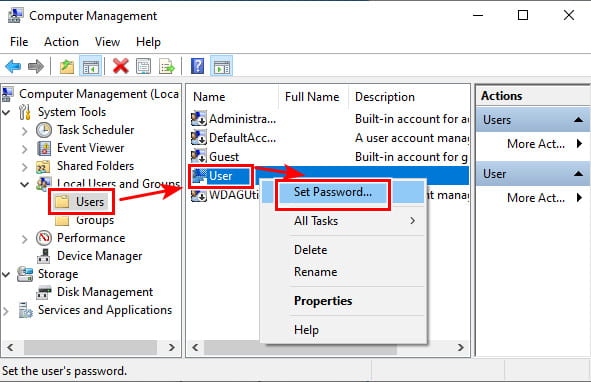
انقر يتابع زر في النافذة التالية لتأكيد العملية الخاصة بك.
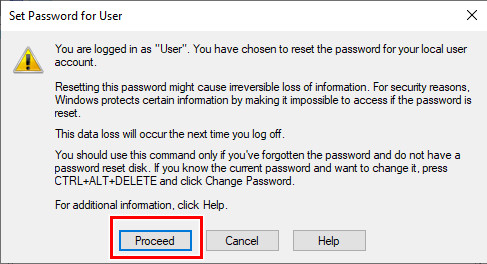
يمكنك الآن تغيير كلمة مرور المستخدم الحالية عن طريق إدخال كلمة المرور الجديدة مرتين. بعد ذلك ، انقر فوق نعم زر لتأكيد ذلك.
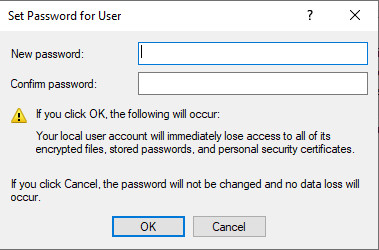
الجزء 3. كيفية إعادة تعيين كلمة المرور في نظام التشغيل Windows 10 من خلال netplwiz
عندما تريد تغيير كلمة مرور حساب المستخدم أو إعادة تعيينها على جهاز كمبيوتر يعمل بنظام Windows 10 ، يمكنك أيضًا استخدام netplwiz التطبيق. إنها الطريقة الرسمية لتغيير كلمة المرور في نظام التشغيل Windows. بالمناسبة، إذا كان لديك رمز PIN لنظام التشغيل Windows 10 لا يعمل، يمكنك أيضًا إعادة تعيين كلمة المرور لإصلاح المشكلة.
يضعط Win + R. مفاتيح في نفس الوقت لفتح يجري نافذة او شباك. يكتب netplwiz ثم اضغط يدخل على لوحة المفاتيح لفتح تطبيق netplwiz.
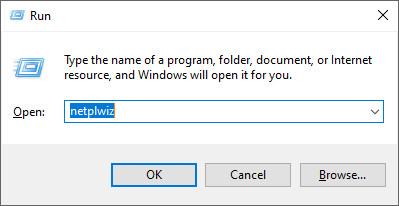
سيتم نقلك إلى حسابات المستخدمين نافذة او شباك. هنا يمكنك تمييز حساب المستخدم الذي تريد تغيير كلمة المرور الخاصة به ، ثم النقر فوق إعادة تعيين كلمة المرور زر.
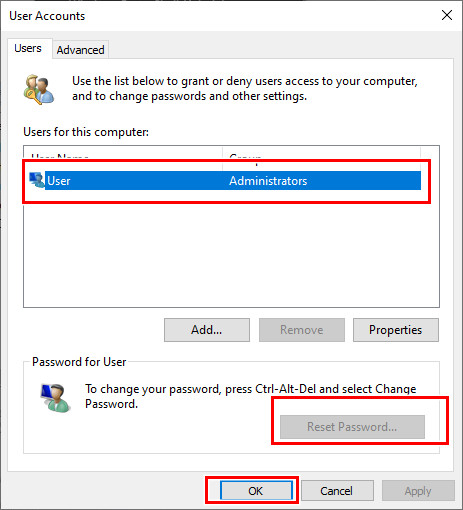
أدخل كلمة المرور الجديدة لحساب المستخدم هذا ثم انقر فوق نعم زر.
الجزء 4. تغيير كلمة مرور Windows 10 أو إعادة تعيينها أو تجاوزها عند نسيانها
باستخدام الطرق الثلاثة المذكورة أعلاه ، يمكنك بسهولة تغيير كلمة مرور Windows 10 الخاصة بك ، تحت فرضية أنك تعرف كلمة المرور الحالية. ماذا لو نسيت كلمة مرور المسؤول في Windows 10؟
هنا نوصي الأقوياء بشدة imyPass Windows إعادة تعيين كلمة المرور من أجل تغيير كلمة مرور Windows 10 بدون كلمة المرور الأصلية.

4،000،000+ التنزيلات
قم بتغيير كلمة مرور Windows 10 أو إعادة تعيينها أو تجاوزها عند نسيانها.
قم بإزالة حساب Windows المنسي وكلمة مرور المسؤول.
قم بإنشاء USB أو قرص لإعادة تعيين كلمة مرور Windows لإعادة تعيين كلمة مرور Windows 10 الحالية.
أضف حساب مستخدم جديد إلى جهاز كمبيوتر يعمل بنظام Windows 10/8/7 بدون رمز المرور الأصلي.
انقر نقرًا مزدوجًا فوق زر التنزيل أعلاه للتثبيت المجاني وتشغيل إعادة تعيين كلمة مرور Windows على جهاز الكمبيوتر الذي يعمل بنظام Windows 10. أنت بحاجه إلى قم بإنشاء محرك أقراص USB قابل للتمهيد أو قرص لإعادة تعيين كلمة مرور Windows.
تستطيع قم بإنشاء قرص مضغوط / قرص DVD لإعادة تعيين كلمة المرور أو إنشاء محرك أقراص فلاش USB لإعادة تعيين كلمة المرور بناء على حاجتك. قم بتوصيل محرك أقراص USB أو أدخل قرصًا هنا ، ثم انقر فوق حرق CD / DVD أو حرق USB لبدء الخلق.

أعد تشغيل الكمبيوتر ثم اضغط على F12 أو خروج مفتاح للدخول إلى قائمه التمهيد. اختر إعادة تعيين محرك أقراص USB أو القرص الذي أنشأته للتو ، واضغط على يدخل لتأكيد عمليتك.

سيقوم جهاز الكمبيوتر الخاص بك بإعادة تشغيل نفسه تلقائيًا. بعد ذلك ، سترى واجهة imyPass Windows Password Reset مرة أخرى. سيتم سرد جميع المستخدمين في الواجهة. اختر الحساب المحدد الذي تريد إعادة تعيين كلمة المرور الخاصة به ، ثم انقر فوق إعادة تعيين كلمة المرور زر.

سيُطلب منك إذا كنت تريد تعيين كلمة مرور المستخدم لتكون فارغة. انقر نعم زر لتأكيد ذلك.

بالقيام بذلك ، ستتم إزالة كلمة المرور المنسية. يمكنك الوصول مباشرة إلى جهاز الكمبيوتر الخاص بك واستخدامه. كما يتيح لك إضافة مستخدم جديد مباشرة إلى جهاز الكمبيوتر الذي يعمل بنظام Windows 10.
الأسئلة الشائعة.
-
هل يمكنني الحصول على عدة مستخدمين في نظام التشغيل Windows 10؟
نعم. يسمح لك Windows 10 بإنشاء واستخدام حسابات مستخدمين متعددة على جهاز كمبيوتر يعمل بنظام Windows.
-
كيفية تغيير حساب مستخدم محلي إلى حساب مسؤول؟
أذا أردت تغيير حساب المسؤول، يمكنك الانتقال إلى تطبيق الإعدادات. حدد خيار الحسابات ، وانقر فوق ضمن العائلة والمستخدمون الآخرون ، ثم حدد موقع حساب المستخدم المحلي الذي تريد تعيينه كمسؤول. انقر فوق تغيير نوع الحساب ثم اختر خيار المسؤول. ثم يمكنك النقر فوق "موافق" لحفظ التغيير.
-
هل يمكنني تغيير كلمة مرور Windows 10 باستخدام موجه الأوامر؟
نعم يمكنك تغيير كلمة مرور مستخدم Windows 10 من موجه الأوامر، في الواقع تغيير كلمة مرور Windows 10 سهل بهذه الطريقة، يمكنك الضغط على مفتاحي Windows + R لفتح مربع التشغيل، ثم اكتب cmd للعثور على موجه الأوامر وفتحه، اكتب net user ثم اضغط على مفتاح Enter لعرض جميع حسابات المستخدمين على جهاز الكمبيوتر الخاص بك، يمكنك إدخال كلمة مرور بسيطة خلف اسم المستخدم، ثم اضغط على Enter لتغيير كلمة المرور.
استنتاج
لقد تحدثنا بشكل رئيسي عن كيفية تغيير كلمة مرور Windows 10 في هذه التدوينة، يمكنك الحصول على 4 طرق سهلة لإنجاز المهمة. في الواقع، يمكنك أيضًا إعادة تعيين كلمة مرور مسؤول Windows 10 باستخدام موجه الأوامر كما هو موضح في الأسئلة الشائعة الأخيرة. لمزيد من الأسئلة حول كلمة مرور Windows 10، يمكنك ترك رسالة لنا في التعليق.
الحلول الساخنة
-
كلمة مرور Windows
- تجاوز كلمة مرور Windows 8
- إظهار كلمة مرور المسؤول باستخدام CMD
- تجاوز كلمة مرور Windows 10
- اختراق كلمة المرور على جهاز كمبيوتر يعمل بنظام Windows
- تجاوز كلمة مرور المسؤول على نظام التشغيل Windows
- أفضل 5 مفرقعات لكلمة مرور Windows 10
- إعادة تعيين كلمة مرور Windows Vista
- أدوات استعادة كلمة مرور Windows المجانية
-
نصائح ويندوز
-
إصلاح الويندوز
-
نصائح حول كلمة المرور
إعادة تعيين كلمة مرور Windows
إعادة تعيين حساب المسؤول/المستخدم لنظام Windows
تحميل مجاني تحميل مجاني
